
جدول المحتويات:
- الخطوة 1: HackerBox 0032: محتويات الصندوق
- الخطوة 2: Locksport
- الخطوة 3: Arduino UNO R3
- الخطوة 4: بيئة التطوير المتكاملة لاردوينو (IDE)
- الخطوة 5: تقنية نظام الإنذار الأمني
- الخطوة 6: تقنية NFC و RFID
- الخطوة 7: وحدة PN532 RFID
- الخطوة 8: لوحة مفاتيح رمز المرور
- الخطوة 9: صفارة الإنذار باستخدام Piezo Buzzer
- الخطوة 10: Shift Register RGB LED
- الخطوة 11: مفتاح القرب المغناطيسي
- الخطوة 12: مستشعرات الحركة PIR
- الخطوة 13: سلك الليزر
- الخطوة 14: آلة حالة نظام إنذار الأمن
- الخطوة 15: Blue Box Phreaking
- الخطوة 16: اخترق الكوكب
- مؤلف John Day [email protected].
- Public 2024-01-30 07:40.
- آخر تعديل 2025-01-23 12:54.

هذا الشهر ، يستكشف HackerBox Hackers الأقفال المادية وعناصر أنظمة الإنذار الأمني. يحتوي هذا Instructable على معلومات للعمل مع HackerBox # 0032 ، والتي يمكنك التقاطها هنا أثناء نفاد الإمدادات. أيضًا ، إذا كنت ترغب في تلقي HackerBox مثل هذا في صندوق البريد الخاص بك كل شهر ، فيرجى الاشتراك في HackerBoxes.com والانضمام إلى الثورة!
الموضوعات وأهداف التعلم لـ HackerBox 0032:
- ممارسة أدوات ومهارات Locksport الحديثة
- قم بتكوين Arduino UNO و Arduino IDE
- استكشف تقنية NFC و RFID
- تطوير نظام إنذار أمني مظاهرة
- تطبيق مجسات الحركة لنظام الإنذار
- تنفيذ أسلاك التعثر بالليزر لنظام الإنذار
- تطبيق مفاتيح القرب لنظام الإنذار
- رمز وحدة تحكم آلة الدولة لنظام الإنذار
- افهم عمل المربعات الزرقاء وقيودها
HackerBoxes هي خدمة صندوق الاشتراك الشهري للإلكترونيات اليدوية وتقنية الكمبيوتر. نحن هواة ، صناع ، ومجربون. نحن حالمو الاحلام. هاك الكوكب!
الخطوة 1: HackerBox 0032: محتويات الصندوق
- HackerBoxes # 0032 بطاقة مرجعية قابلة للتحصيل
- اردوينو UNO R3 مع MicroUSB
- قفل الممارسة الشفاف
- مجموعة لوكبيك
- PN532 وحدة RFID V3 مع علامتين
- وحدة استشعار الحركة HC-SR501 PIR
- وحدتا ليزر
- وحدة استشعار الضوء المقاوم للضوء
- مكونات مستشعر المقاومة الضوئية
- مفتاح اتصال القرب المغناطيسي
- لوحة مفاتيح ماتريكس مع 16 مفتاح
- جولة 8 مم APA106 RGB LED
- بيزو الجرس
- مشبك بطارية 9 فولت مع موصل برميل UNO
- كابل Micro USB
- أنثى إلى ذكر Dupont Jumpers
- شارات TOOOL
- دبوس طية صدر السترة INFOSEC الحصري
بعض الأشياء الأخرى التي ستكون مفيدة:
- لحام الحديد وأدوات اللحام الأساسية
- كمبيوتر لتشغيل أدوات البرمجيات
- لوح توصيل وأسلاك توصيل بدون لحام (اختياري)
- بطارية واحدة 9 فولت (اختياري)
الأهم من ذلك ، أنك ستحتاج إلى حس المغامرة وروح DIY وفضول الهاكر. إلكترونيات Hardcore DIY ليست مسعى تافهًا ، ولا يتم تخفيف HackerBoxes. الهدف هو التقدم وليس الكمال. عندما تستمر في المغامرة وتستمتع بها ، يمكن الحصول على قدر كبير من الرضا من تعلم التكنولوجيا الجديدة ونأمل أن تعمل بعض المشاريع. نقترح اتخاذ كل خطوة ببطء ، مع مراعاة التفاصيل ، ولا تخف من طلب المساعدة.
هناك ثروة من المعلومات للأعضاء الحاليين والمحتملين في الأسئلة الشائعة حول HackerBoxes.
الخطوة 2: Locksport
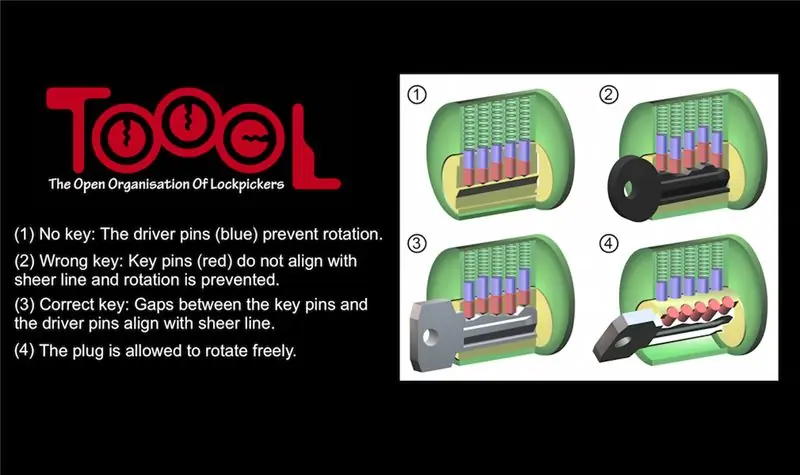
Locksport هي الرياضة أو الترفيه عن هزيمة الأقفال. يتعلم المتحمسون مجموعة متنوعة من المهارات بما في ذلك فتح الأقفال وارتطام الأقفال وغيرها من التقنيات المستخدمة تقليديًا من قبل صانعي الأقفال وغيرهم من المتخصصين في مجال الأمن. يستمتع عشاق Locksport بالتحدي والإثارة في تعلم التغلب على جميع أشكال الأقفال ، وغالبًا ما يجتمعون معًا في مجموعات رياضية لمشاركة المعرفة وتبادل الأفكار والمشاركة في مجموعة متنوعة من الأنشطة الترفيهية والمسابقات. للحصول على مقدمة جيدة ، نقترح دليل MIT لانتقاء القفل.
TOOOL (المنظمة المفتوحة لوكبيكرز) هي منظمة للأفراد الذين يشاركون في هواية Locksport ، بالإضافة إلى تثقيف أعضائها والجمهور حول الأمن (أو عدمه) الذي توفره الأقفال المشتركة. "تتمثل مهمة TOOOL في تعزيز المعرفة العامة بالأقفال وخزائن الأقفال. ومن خلال فحص الأقفال والخزائن وغيرها من الأجهزة ومن خلال مناقشة النتائج التي توصلنا إليها علنًا ، نأمل في إزالة الغموض الذي يكتنف العديد من هذه المنتجات."
يُظهر التحقق من التقويم على موقع TOOOL أنك ستكون قادرًا على مقابلة أشخاص من TOOOL هذا الصيف في كل من HOPE في نيويورك و DEF CON في لاس فيجاس. حاول العثور على TOOOL أينما يمكنك في رحلاتك ، وأظهر لهم بعض الحب ، واكتسب بعض المعرفة المفيدة في Locksport والتشجيع.
عند التعمق أكثر ، يحتوي هذا الفيديو على بعض المؤشرات الجيدة. بالتأكيد ابحث عن ملف PDF "Lockpicking Detail Overkill" الموصى به في الفيديو.
الاعتبارات الأخلاقية: راجع بعناية ، واستلهم بجدية ، مدونة الأخلاق الصارمة الخاصة بـ TOOOL والتي يتم تلخيصها في القواعد الثلاثة التالية:
- لا تقم مطلقًا باختيار أو التلاعب بهدف فتح أي قفل لا يخصك ، ما لم تحصل على إذن صريح من المالك الشرعي للقفل.
- لا تنشر أبدًا المعرفة أو أدوات القفل للأفراد الذين تعرفهم أو الذين لديهم سبب للشك في أنهم سيسعون إلى استخدام هذه المهارات أو المعدات بطريقة إجرامية.
- ضع في اعتبارك القوانين ذات الصلة المتعلقة بأقفال الأقفال والمعدات ذات الصلة في أي بلد أو ولاية أو بلدية حيث تسعى للانخراط في رياضة أقفال الهواة أو رياضة الأقفال الترفيهية.
الخطوة 3: Arduino UNO R3

تم تصميم Arduino UNO R3 مع مراعاة سهولة الاستخدام. منفذ واجهة MicroUSB متوافق مع نفس كابلات MicroUSB المستخدمة مع العديد من الهواتف المحمولة والأجهزة اللوحية.
تخصيص:
- متحكم: ATmega328P (ورقة بيانات)
- جسر تسلسلي USB: CH340G (ورقة بيانات)
- جهد التشغيل: 5 فولت
- جهد الإدخال (موصى به): 7-12 فولت
- جهد الإدخال (الحدود): 6-20 فولت
- منافذ الإدخال / الإخراج الرقمية: 14 (منها 6 توفر خرج PWM)
- دبابيس الإدخال التناظرية: 6
- تيار مستمر لكل I / O Pin: 40 مللي أمبير
- تيار مستمر ل 3.3 فولت دبوس: 50 مللي أمبير
- ذاكرة فلاش: 32 كيلو بايت منها 0.5 كيلو بايت يستخدمها برنامج bootloader
- SRAM: 2 كيلو بايت
- إيبروم: 1 كيلو بايت
- سرعة الساعة: 16 ميجا هرتز
تتميز لوحات Arduino UNO بشريحة جسر USB / تسلسلي مدمج. في هذا المتغير المحدد ، شريحة الجسر هي CH340G. لاحظ أن هناك أنواعًا أخرى مختلفة من رقائق الجسر التسلسلي / USB المستخدمة في أنواع مختلفة من لوحات Arduino. تسمح لك هذه الرقائق لمنفذ USB بالكمبيوتر بالاتصال بالواجهة التسلسلية على شريحة معالج Arduino.
يتطلب نظام تشغيل الكمبيوتر وجود برنامج تشغيل الجهاز للاتصال بشريحة USB / المسلسل. يسمح السائق لـ IDE بالاتصال بلوحة Arduino. يعتمد برنامج تشغيل الجهاز المحدد المطلوب على كل من إصدار نظام التشغيل وأيضًا نوع شريحة USB / المسلسل. بالنسبة لشرائح CH340 USB / Serial ، تتوفر برامج تشغيل للعديد من أنظمة التشغيل (UNIX أو Mac OS X أو Windows). يوفر صانع CH340 هؤلاء السائقين هنا.
عند توصيل Arduino UNO لأول مرة بمنفذ USB بجهاز الكمبيوتر الخاص بك ، سيتم تشغيل ضوء الطاقة الأحمر (LED). بعد ذلك مباشرة تقريبًا ، سيبدأ مؤشر LED الأحمر للمستخدم في الوميض بسرعة. يحدث هذا بسبب تحميل المعالج مسبقًا ببرنامج BLINK ، والذي يعمل الآن على اللوحة.
الخطوة 4: بيئة التطوير المتكاملة لاردوينو (IDE)
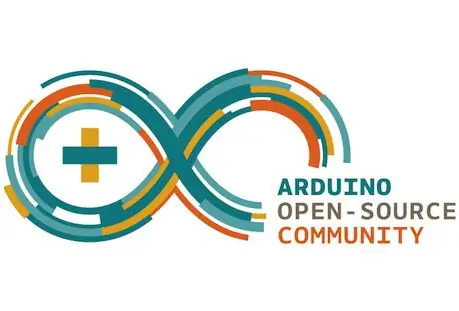
إذا لم يكن لديك Arduino IDE مثبتًا بعد ، فيمكنك تنزيله من Arduino.cc
إذا كنت ترغب في الحصول على معلومات تمهيدية إضافية للعمل في نظام Arduino البيئي ، فنحن نقترح مراجعة الإرشادات الخاصة بورشة HackerBoxes Starter Workshop.
قم بتوصيل UNO بكابل MicroUSB ، وقم بتوصيل الطرف الآخر من الكبل بمنفذ USB على الكمبيوتر ، وقم بتشغيل برنامج Arduino IDE. في قائمة IDE ، حدد "Arduino UNO" ضمن الأدوات> اللوحة. أيضًا ، حدد منفذ USB المناسب في IDE ضمن الأدوات> المنفذ (من المحتمل أن يكون الاسم يحتوي على "wchusb" بداخله).
أخيرًا ، قم بتحميل جزء من مثال التعليمات البرمجية:
ملف> أمثلة> أساسيات> وميض
هذا هو في الواقع الكود الذي تم تحميله مسبقًا على UNO ويجب تشغيله الآن ليومض مؤشر LED الأحمر للمستخدم بسرعة. ومع ذلك ، فإن رمز BLINK في IDE يومض مؤشر LED ببطء أكثر قليلاً ، لذلك بعد تحميله على اللوحة ، ستلاحظ أن وميض مؤشر LED قد تغير من سريع إلى بطيء. قم بتحميل رمز BLINK في UNO بالنقر فوق الزر UPLOAD (رمز السهم) أعلى الرمز المعدل مباشرةً. شاهد أدناه رمز معلومات الحالة: "تجميع" ثم "تحميل". في النهاية ، يجب أن يشير IDE إلى "اكتمل التحميل" ويجب أن يومض مؤشر LED الخاص بك بشكل أبطأ.
بمجرد أن تتمكن من تنزيل كود BLINK الأصلي والتحقق من التغيير في سرعة LED. ألق نظرة فاحصة على الكود. يمكنك أن ترى أن البرنامج يقوم بتشغيل مؤشر LED ، وينتظر 1000 مللي ثانية (ثانية واحدة) ، ويطفئ مؤشر LED ، وينتظر ثانية أخرى ، ثم يقوم بذلك مرة أخرى - إلى الأبد.
قم بتعديل الكود عن طريق تغيير كل من عبارات "delay (1000)" إلى "delay (100)". سيؤدي هذا التعديل إلى وميض LED أسرع عشر مرات ، أليس كذلك؟ قم بتحميل الكود المعدل في UNO ويجب أن يومض مؤشر LED الخاص بك بشكل أسرع.
إذا كان الأمر كذلك ، تهانينا! لقد قمت للتو باختراق أول جزء من التعليمات البرمجية المضمنة.
بمجرد تحميل الإصدار سريع الوميض وتشغيله ، لماذا لا ترى ما إذا كان يمكنك تغيير الرمز مرة أخرى لجعل مؤشر LED يومض بسرعة مرتين ثم الانتظار لبضع ثوان قبل التكرار؟ جربها! ماذا عن بعض الأنماط الأخرى؟ بمجرد أن تنجح في تصور النتيجة المرجوة ، وترميزها ، ومراقبتها لتعمل كما هو مخطط لها ، تكون قد اتخذت خطوة هائلة نحو أن تصبح مخترقًا مختصًا للأجهزة.
الخطوة 5: تقنية نظام الإنذار الأمني
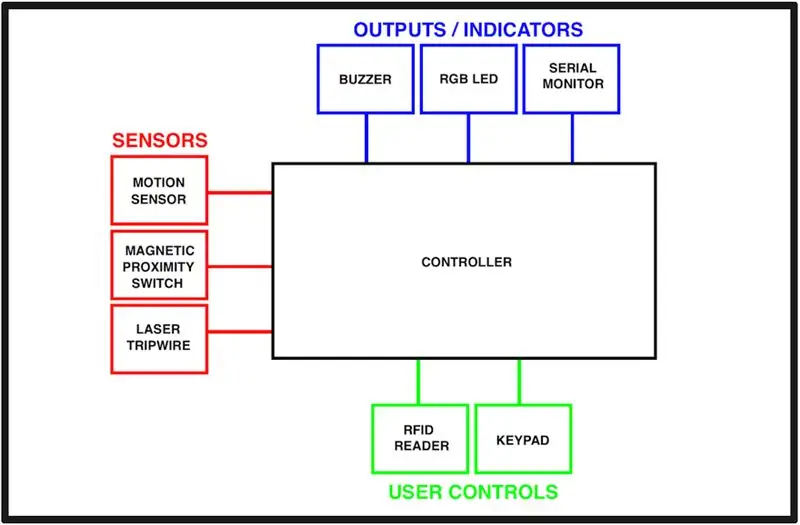
يمكن استخدام Arduino UNO كوحدة تحكم في العرض التجريبي لنظام الإنذار الأمني.
يمكن استخدام المستشعر (مثل مستشعرات الحركة أو مفاتيح الأبواب المغناطيسية أو أسلاك التعثر بالليزر) لتشغيل نظام الإنذار الأمني.
يمكن أن توفر مدخلات المستخدم ، مثل لوحات المفاتيح أو بطاقات RFID ، تحكم المستخدم في نظام إنذار الأمان.
يمكن أن توفر المؤشرات (مثل الصافرات ومصابيح LED والشاشات التسلسلية) مخرجات وحالة للمستخدمين من نظام إنذار الأمان.
الخطوة 6: تقنية NFC و RFID
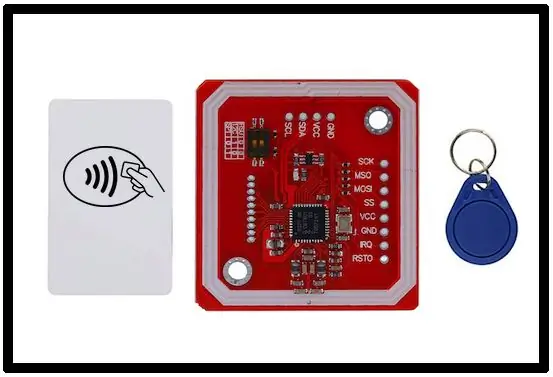
RFID (التعرف على الترددات الراديوية) هي عملية يمكن من خلالها تحديد العناصر باستخدام موجات الراديو. NFC (اتصالات المجال القريب) هي مجموعة فرعية متخصصة ضمن عائلة تقنية RFID. على وجه التحديد ، NFC هو فرع من HF (عالي التردد) RFID ، وكلاهما يعمل بتردد 13.56 ميغاهيرتز. تم تصميم NFC ليكون شكلاً آمنًا لتبادل البيانات ، ويمكن لجهاز NFC أن يكون قارئ NFC وعلامة NFC. تسمح هذه الميزة الفريدة لأجهزة NFC بالاتصال من نظير إلى نظير.
كحد أدنى ، يشتمل نظام RFID على علامة وقارئ وهوائي. يرسل القارئ إشارة استفهام إلى العلامة عبر الهوائي ، وتستجيب العلامة بمعلوماتها الفريدة. علامات RFID إما نشطة أو سلبية.
تحتوي علامات RFID النشطة على مصدر الطاقة الخاص بها مما يمنحها القدرة على البث بنطاق قراءة يصل إلى 100 متر. نطاق القراءة الطويل الخاص بهم يجعل علامات RFID النشطة مثالية للعديد من الصناعات حيث يكون موقع الأصول والتحسينات الأخرى في الخدمات اللوجستية مهمة.
لا تحتوي علامات RFID السلبية على مصدر طاقة خاص بها. بدلاً من ذلك ، يتم تشغيلها بواسطة الطاقة الكهرومغناطيسية المنقولة من قارئ RFID. نظرًا لأن موجات الراديو يجب أن تكون قوية بما يكفي لتشغيل العلامات ، فإن علامات RFID السلبية لها نطاق قراءة من الاتصال القريب وحتى 25 مترًا.
تأتي علامات RFID السلبية بجميع الأشكال والأحجام. تعمل بشكل أساسي في ثلاثة نطاقات تردد:
- التردد المنخفض (LF) 125-134 كيلو هرتز
- التردد العالي (HF) 13.56 ميجا هرتز
- التردد الفائق (UHF) 856 ميجاهرتز إلى 960 ميجاهرتز
تعمل أجهزة اتصالات المجال القريب على نفس التردد (13.56 ميجاهرتز) مثل أجهزة قراءة وعلامات HF RFID. كإصدار من HF RFID ، استفادت أجهزة الاتصال في المجال القريب من قيود المدى القصير لترددها الراديوي. نظرًا لأن أجهزة NFC يجب أن تكون قريبة من بعضها البعض ، وعادة لا تزيد عن بضعة سنتيمترات ، فقد أصبح خيارًا شائعًا للاتصال الآمن بين الأجهزة الاستهلاكية مثل الهواتف الذكية.
الاتصال من نظير إلى نظير هو ميزة تميز NFC عن أجهزة RFID النموذجية. جهاز NFC قادر على العمل كقارئ وكعلامة. جعلت هذه القدرة الفريدة من NFC خيارًا شائعًا للدفع بدون تلامس ، وهو المحرك الرئيسي في قرار اللاعبين المؤثرين في صناعة الأجهزة المحمولة لتضمين NFC في الهواتف الذكية الأحدث. أيضًا ، تقوم الهواتف الذكية بتقنية NFC بتمرير المعلومات من هاتف ذكي إلى آخر من خلال النقر على الجهازين معًا ، مما يحول مشاركة البيانات مثل معلومات الاتصال أو الصور الفوتوغرافية إلى مهمة بسيطة.
إذا كان لديك هاتف ذكي ، فمن المحتمل أن يقرأ ويكتب رقائق NFC. هناك الكثير من التطبيقات الرائعة بما في ذلك بعض التطبيقات التي تتيح لك استخدام شرائح NFC لتشغيل تطبيقات أخرى وتشغيل أحداث التقويم وتعيين التنبيهات وتخزين أجزاء مختلفة من المعلومات. فيما يلي جدول يوضح نوع علامات NFC المتوافقة مع الأجهزة المحمولة.
فيما يتعلق بأنواع علامات NFC المضمنة ، تحتوي كل من البطاقة البيضاء وسلسلة المفاتيح الزرقاء على شرائح Mifare S50 (ورقة البيانات).
الخطوة 7: وحدة PN532 RFID
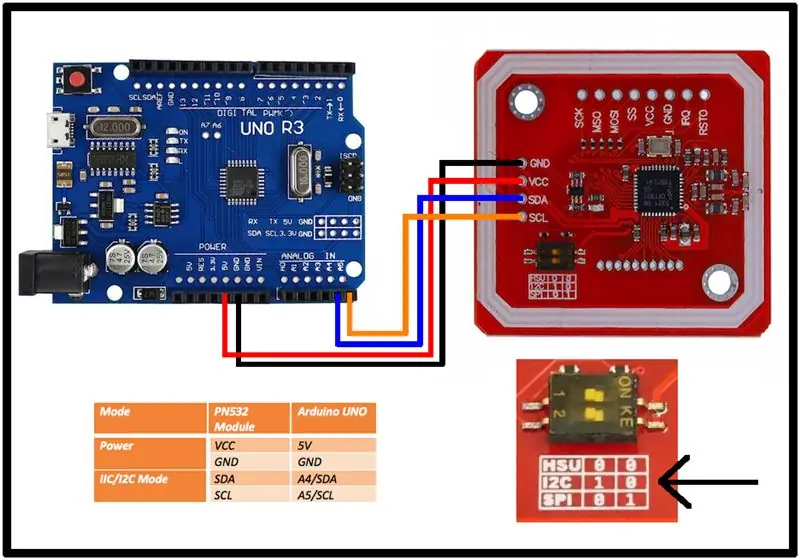
تعتمد وحدة NFC RFID هذه على NXP PN532 الغني بالميزات (ورقة البيانات). تكسر الوحدة تقريبًا جميع دبابيس الإدخال والإخراج الخاصة بشريحة NXP PN532. يوفر تصميم الوحدة دليلاً مفصلاً.
لاستخدام الوحدة ، سنلحم رأس الدبوس الأربعة.
مفتاح DIP مغطى بشريط Kapton ، والذي يجب تقشيره. ثم يمكن ضبط المفاتيح على وضع I2C كما هو موضح.
يتم استخدام أربعة أسلاك لتوصيل الرأس بدبابيس Arduino UNO.
يجب تثبيت مكتبتين في Arduino IDE لوحدة PN532.
قم بتثبيت مكتبة NDEF لـ Arduino
قم بتثبيت مكتبة PN532 لـ Arduino
بمجرد توسيع المجلدات الخمسة في مجلد المكتبات ، أغلق Arduino IDE وأعد تشغيله "لتثبيت" المكتبات.
قم بتحميل هذا الجزء من كود Arduino:
ملفات-> أمثلة-> NDEF-> ReadTag
اضبط Serial Monitor على 9600 باود وقم بتحميل الرسم التخطيطي.
سيؤدي مسح رمزي RFID (البطاقة البيضاء وسلسلة المفاتيح الزرقاء) إلى إخراج بيانات المسح الضوئي إلى الشاشة التسلسلية كما يلي:
علامة NFC - Mifare Classic UID AA AA AA
يمكن استخدام UID (المعرف الفريد) كآلية للتحكم في الوصول تتطلب تلك البطاقة المعينة للوصول - مثل فتح باب أو فتح بوابة أو نزع سلاح نظام إنذار.
الخطوة 8: لوحة مفاتيح رمز المرور

يمكن استخدام لوحة المفاتيح لإدخال رمز مرور للوصول - مثل فتح باب أو فتح بوابة أو نزع سلاح نظام الإنذار.
بعد توصيل لوحة المفاتيح بـ Arduino كما هو موضح ، قم بتنزيل Keypad Library من هذه الصفحة.
قم بتحميل الرسم التخطيطي:
ملف-> أمثلة-> لوحة المفاتيح-> HelloKeypad
ثم قم بتعديل هذه الأسطر من التعليمات البرمجية:
const بايت ROWS = 4 ؛ const بايت COLS = 4 ؛ مفاتيح char [ROWS] [COLS] = {{'1'، '2'، '3'، 'A'}، {'4'، '5'، '6'، 'B'}، {'7' ، '8'، '9'، 'C'}، {'*'، '0'، '#'، 'D'}}؛ بايت rowPins [ROWS] = {6، 7، 8، 9} ؛ بايت colPins [COLS] = {2، 3، 4، 5} ؛
استخدم الشاشة التسلسلية لمعرفة مفاتيح لوحة المفاتيح التي يتم الضغط عليها.
الخطوة 9: صفارة الإنذار باستخدام Piezo Buzzer
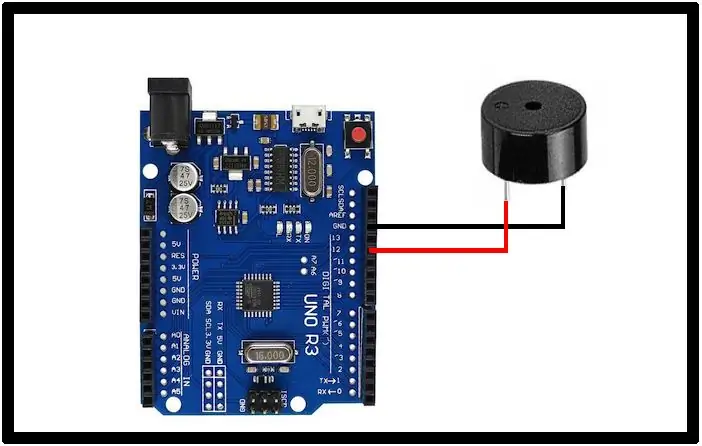
ما هو نظام الإنذار الذي لا يحتاج إلى صفارة إنذار؟
قم بربط الجرس بيزو كما هو موضح. لاحظ المؤشر "+" على الجرس.
جرب الكود المرفق في الملف siren.ino
الخطوة 10: Shift Register RGB LED
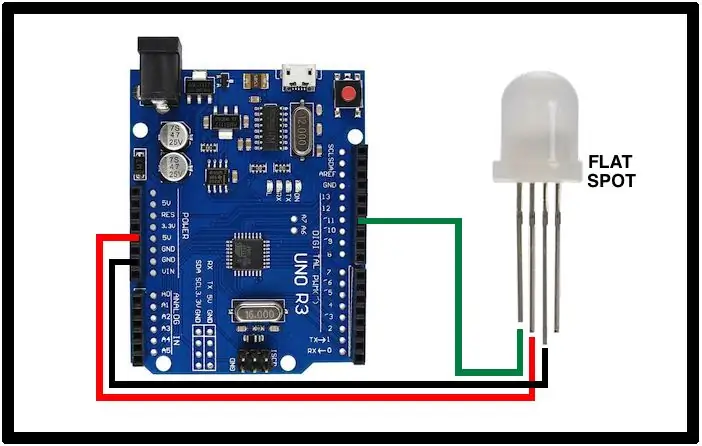
APA106 (ورقة البيانات) عبارة عن ثلاثة مصابيح LED (أحمر وأخضر وأزرق) مجمعة مع برنامج تشغيل مسجل التحول لدعم إدخال بيانات دبوس واحد. الدبوس غير المستخدم هو ناتج بيانات من شأنه أن يسمح بوحدات APA106 بالتسلسل معًا إذا كنا نستخدم أكثر من واحدة.
توقيت APA106 مشابه لـ WS2812 أو فئة الأجهزة التي يشار إليها على نطاق واسع باسم NeoPixels. للتحكم في APA106 ، سنستخدم مكتبة FastLED.
جرب الرسم المرفق onepixel.ino الذي يستخدم FastLED لدورة الألوان على APA106 السلكية لتثبيت 11 من Arduino UNO.
الخطوة 11: مفتاح القرب المغناطيسي
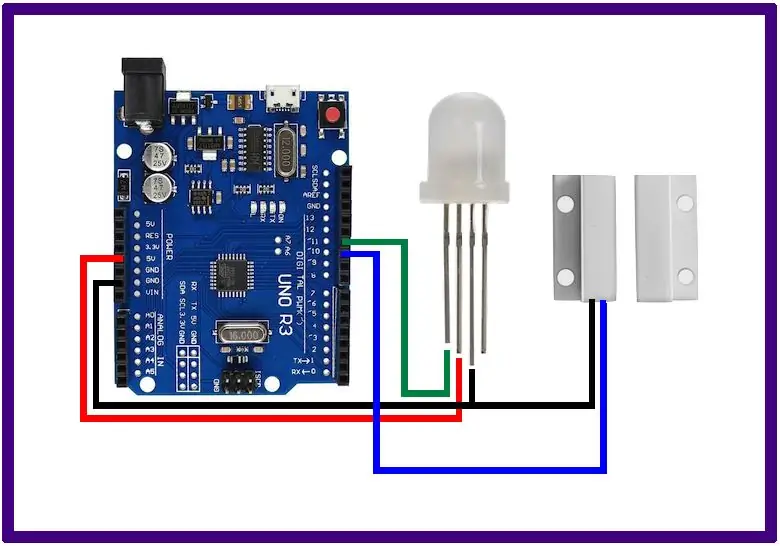
غالبًا ما يستخدم مفتاح القرب المغناطيسي (أو مفتاح الاتصال) في أنظمة الإنذار للكشف عن الحالة المفتوحة أو المغلقة للنوافذ أو الأبواب. يغلق المغناطيس الموجود على أحد الجانبين (أو يفتح) مفتاحًا على الجانب الآخر عندما يكونان على مقربة. توضح الدائرة والكود هنا مدى سهولة استخدام "مفاتيح التبديل" هذه.
لاحظ أن مفتاح التبديل الوكيل المضمن هو "N. C." أو مغلق عادة. هذا يعني أنه عندما لا يكون المغناطيس بالقرب من المفتاح ، فإن المفتاح مغلق (أو موصل). عندما يكون المغناطيس بالقرب من المفتاح ، يفتح أو يتوقف عن التوصيل.
الخطوة 12: مستشعرات الحركة PIR
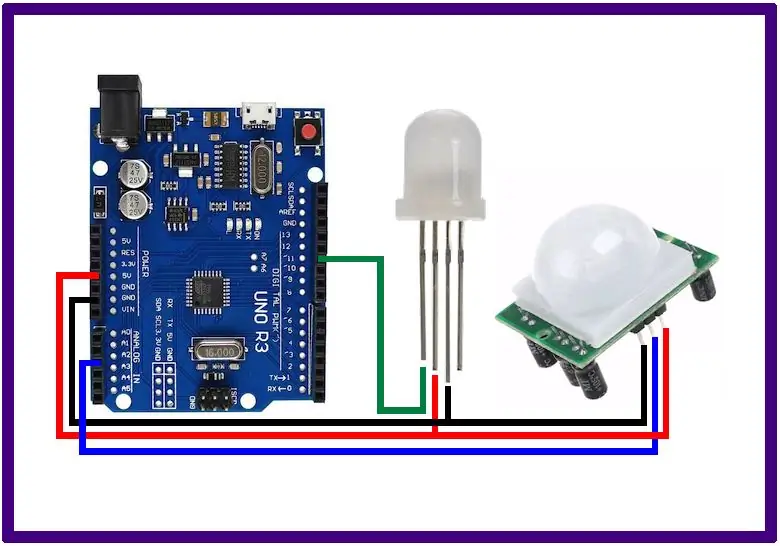
HC-SR501 (البرنامج التعليمي) عبارة عن كاشف للحركة يعتمد على مستشعر الأشعة تحت الحمراء السلبية (PIR). تقوم مستشعرات PIR بقياس الأشعة تحت الحمراء (IR) من الأشياء في مجال رؤيتها. جميع الأجسام (في درجات الحرارة العادية) تنبعث منها طاقة حرارية على شكل إشعاع. هذا الإشعاع غير مرئي للعين البشرية لأنه في الغالب يكون عند أطوال موجات الأشعة تحت الحمراء. ومع ذلك ، يمكن اكتشافه بواسطة الأجهزة الإلكترونية مثل مستشعرات PIR.
قم بتوصيل المكونات كما هو موضح وقم بتحميل رمز المثال لتغمر عينيك بعرض بسيط لإضاءة LED التي يتم تنشيطها بالحركة. تؤدي حركة التنشيط إلى تبديل رمز المثال لتلوين RGB LED.
الخطوة 13: سلك الليزر
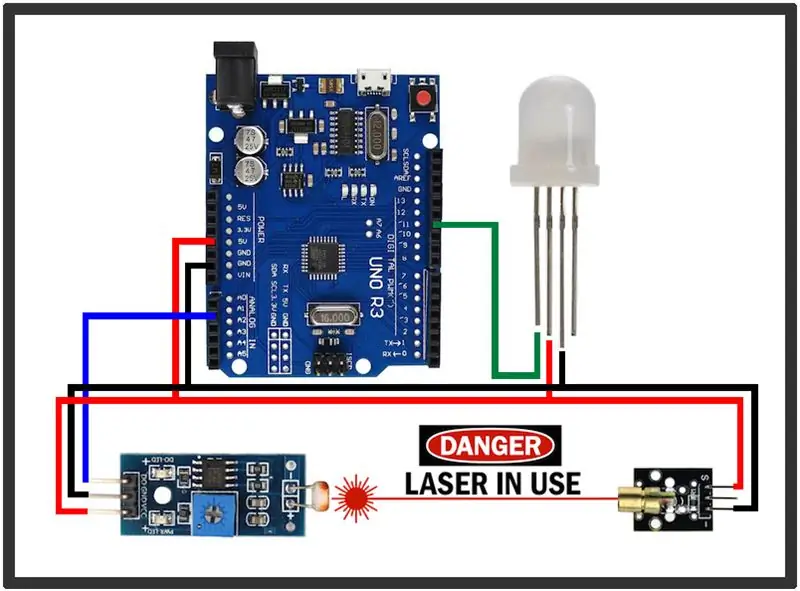
يعمل الليزر المقترن بوحدة مستشعر الضوء على صنع سلك تعثر ليزر لطيف لاكتشاف الدخلاء.
تتضمن وحدة مستشعر الضوء مقياس جهد لتعيين عتبة الرحلة ومقارن لإطلاق إشارة رقمية عند عبور العتبة. والنتيجة هي حل قوي جاهز للاستخدام.
بدلاً من ذلك ، قد ترغب في محاولة لف كاشف الليزر الخاص بك عن طريق ترتيب LDR العاري ومقاوم 10K كمقسم للجهد يغذي مدخلات تمثيلية (وليس رقمية). في هذه الحالة ، يتم عمل العتبة داخل وحدة التحكم. تحقق من هذا المثال.
الخطوة 14: آلة حالة نظام إنذار الأمن
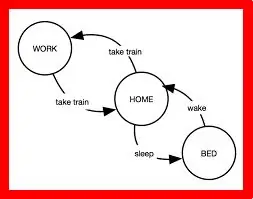
يمكن دمج العناصر الموضحة في نظام إنذار أساسي تجريبي. أحد الأمثلة على ذلك يطبق آلة حالة بسيطة بأربع حالات:
STATE1 - مسلح
- يضيء LED إلى الأصفر
- قراءة المجسات
- أجهزة الاستشعار تعثرت -> STATE2
- تم إدخال رمز لوحة المفاتيح الصحيح -> STATE3
- قراءة RFID الصحيحة -> STATE3
STATE2 - إنذار
- تضيء LED إلى الأحمر
- صوت صفارة الإنذار على الجرس
- الضغط على زر الخروج "D" -> STATE3
STATE3 - نزع سلاحها
- يضيء LED إلى اللون الأخضر
- قم بإيقاف تشغيل صفارة الإنذار على الجرس
- تم الضغط على زر الذراع "أ" -> STATE1
- تم الضغط على الزر NewRFID "B" -> STATE4
STATE4 - NEWRFID
- يضيء LED إلى اللون الأزرق
- تم مسح البطاقة ضوئيًا (إضافة IT) -> STATE3
- زر الخروج "D" -> STATE3
الخطوة 15: Blue Box Phreaking

كان الصندوق الأزرق عبارة عن جهاز إلكتروني لاختراق الهاتف (phreaking) يقوم بتكرار النغمات التي تم استخدامها لتبديل المكالمات الهاتفية بعيدة المدى. لقد سمحوا بتوجيه مكالماتك الخاصة وتجاوز تبديل الهاتف العادي والفوترة. لم تعد Blue Boxes تعمل في معظم البلدان ، ولكن باستخدام Arduino UNO ولوحة المفاتيح والجرس و RGB LED ، يمكنك إنشاء نسخة Blue Box رائعة. تحقق أيضًا من هذا المشروع المماثل.
هناك علاقة تاريخية مثيرة للاهتمام بين Blue Boxes و Apple Computer.
يحتوي مشروع MF على بعض المعلومات الرائعة حول محاكاة حية للتنفس لإشارات الهاتف التناظرية SF / MF تمامًا كما تم استخدامه في شبكة الهاتف من الخمسينيات وحتى الثمانينيات. يتيح لك إجراء مكالمات هاتفية "الصندوق الأزرق" تمامًا مثل روايات الهاتف السابقة.
الخطوة 16: اخترق الكوكب
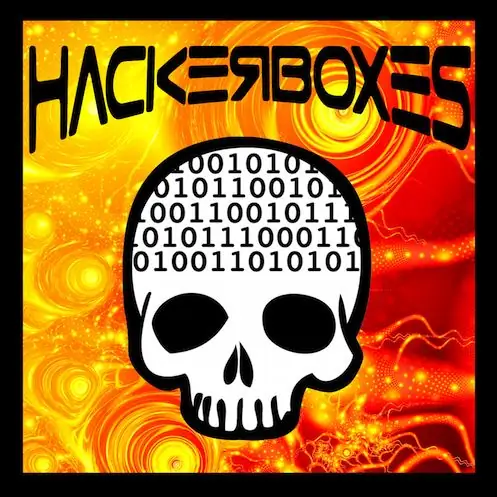
إذا كنت قد استمتعت بهذا Instrucable وترغب في الحصول على صندوق رائع من الإلكترونيات القابلة للاختراق ومشاريع تكنولوجيا الكمبيوتر التي تنزل على صندوق البريد الخاص بك كل شهر ، فيرجى الانضمام إلى الثورة من خلال تصفح موقع HackerBoxes.com والاشتراك في صندوق المفاجآت الشهرية.
تواصل وشارك نجاحك في التعليقات أدناه أو على صفحة HackerBoxes على Facebook. أخبرنا بالتأكيد إذا كان لديك أي أسئلة أو تحتاج إلى بعض المساعدة في أي شيء. شكرا لكونك جزء من HackerBoxes!
موصى به:
HackerBox 0060: مساحة اللعب: 11 خطوة

HackerBox 0060: ساحة اللعب: تحية إلى HackerBox Hacker حول العالم! مع HackerBox 0060 ، ستختبر ملعب Adafruit Circuit Playground Bluefruit الذي يتميز بمتحكم أشباه الموصلات الشمالي القوي nRF52840 ARM Cortex M4. استكشاف البرمجة المضمنة مع
HackerBox 0034: SubGHz: 15 خطوة

HackerBox 0034: SubGHz: هذا الشهر ، يستكشف HackerBox Hackers الراديو المحدد بالبرمجيات (SDR) والاتصالات اللاسلكية على ترددات أقل من 1 جيجاهرتز. يحتوي هذا Instructable على معلومات لبدء استخدام HackerBox # 0034 ، والذي يمكن شراؤه هنا أثناء الإمدادات
HackerBox 0047: المدرسة القديمة: 12 خطوة

HackerBox 0047: المدرسة القديمة: تحية للقراصنة HackerBox حول العالم! مع HackerBox 0047 ، نجرب واجهة لوحة المفاتيح لوحدات التحكم الدقيقة ، وتوليد إشارات الفيديو VGA ، وأجهزة الكمبيوتر BASIC ROM للمدرسة القديمة ، وأجهزة التخزين microSD ، وأدوات locksport ، و boo
HackerBox 0039: المستوى الأعلى: 16 خطوة

HackerBox 0039: Level Up: مع HackerBox 0039 ، يستفيد HackerBox Hackers حول العالم من مصادر طاقة ATX لتشغيل مشاريعهم ، ويتعلمون كيف تشكل الترانزستورات بوابات منطقية ، ويستكشفون محتويات بطاقات SIM الخلوية. يحتوي هذا Instructable على معلومات
HackerBox 0038: TeknoDactyl: 17 خطوة

HackerBox 0038: TeknoDactyl: HackerBox Hackers يستكشفون التعرف الإلكتروني على بصمات الأصابع وألعاب الدوران الميكانيكية باستخدام متحكم دقيق مثبت على السطح ودوائر LED. يحتوي هذا Instructable على معلومات لبدء استخدام HackerBox # 0038 ، والذي يمكن شراؤه
